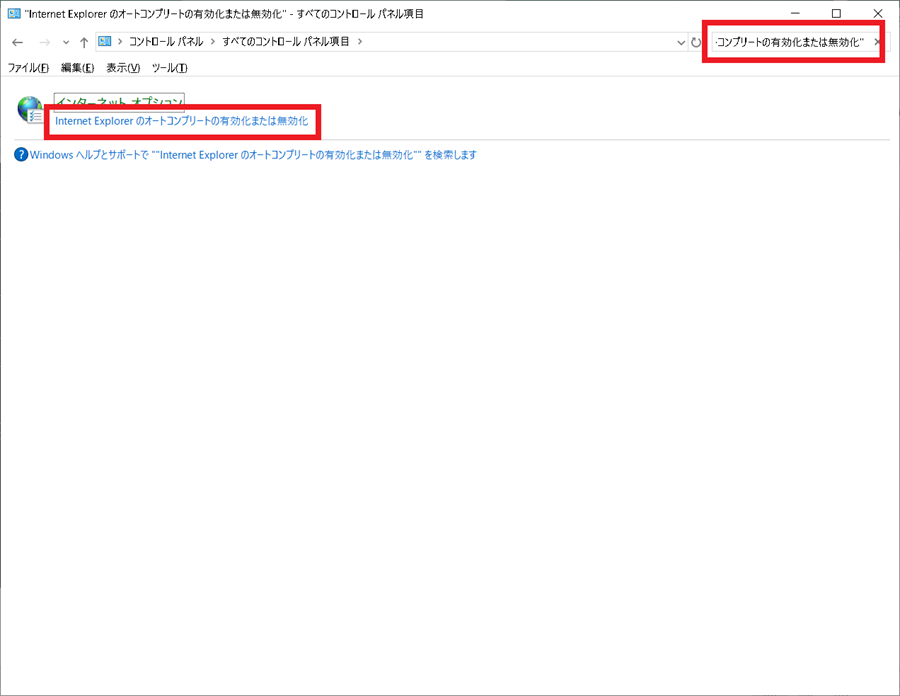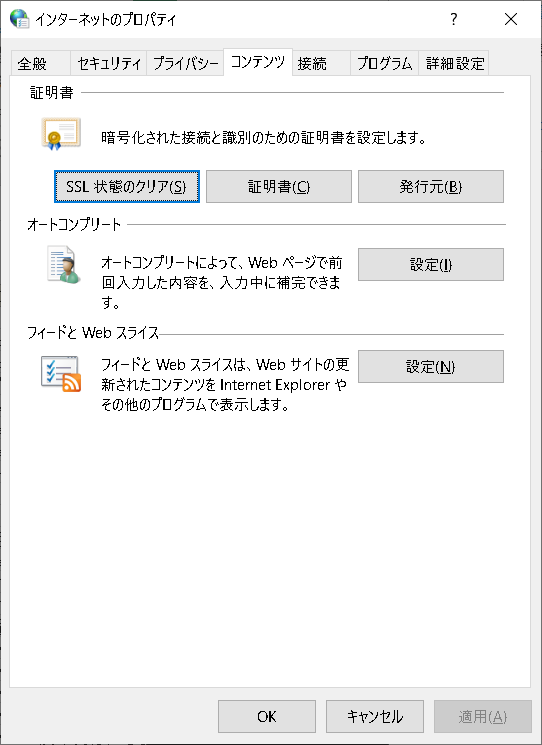Internet Explorer のオートコンプリートの有効化または無効化 | Windows 10 コントロールパネル
このページではWindows 10環境においてInternet Explorer のオートコンプリートの有効化または無効化を実行する手順に関して説明します。コントロールパネルを使用します。
(1)
以下の手順によりコントロールパネルを起動することが可能です。
・[スタートメニュー] → [Windowsシステムツール] → [コントロールパネル] (バージョンによっては"Control Panel"と表示される場合もあります。)
・

参考:コントロールパネルの開き方
(2)
右上の検索窓に"Internet Explorer のオートコンプリートの有効化または無効化"を入力します。
その後 [Enter] キーを押します。
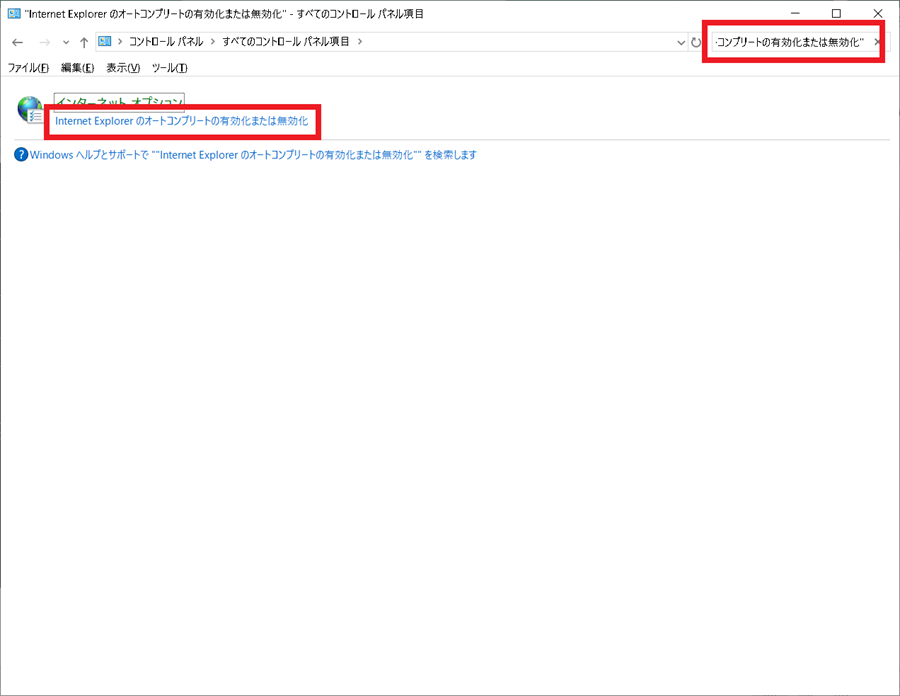
(3)
"Internet Explorer のオートコンプリートの有効化または無効化"をクリックします。
(4)
以下画面が表示されます。
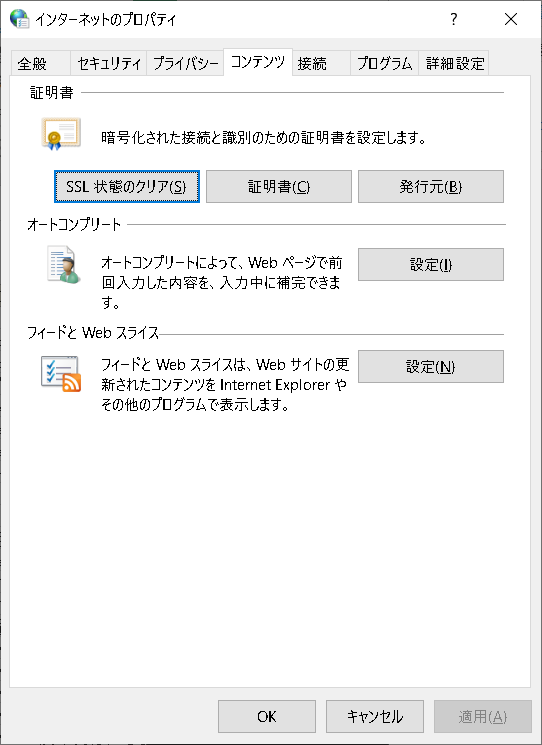
例えば以下の機能の実行が可能です。
・オートコンプリートの設定(前回の入力内容を補完)
・フィートとWebスライスの設定
コントロールパネル機能一覧